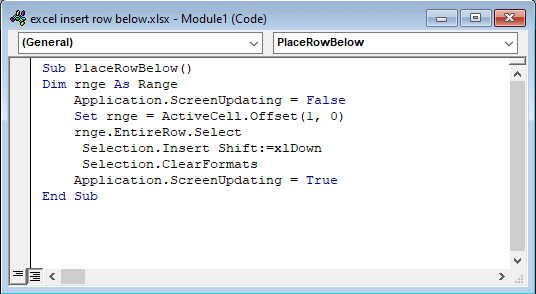Tabloya naverokê
Carinan hewce ye ku em rêzek vala di pelgeya xebata xwe ya Excel de bi cîh bikin da ku daneyên wendakirî têxin nav xwe. Di vê gotarê de, hûn ê bi rêbazên Excelê ji bo Rêzê li jêrê têxin nas bikin.
Ji bo ku hûn çêtir fam bikin, ez ê bikar bînim Daneyên nimûne wekî nimûne. Daneya jêrîn Firoşkar , Hilber , û Firotina Net nîşan dide.
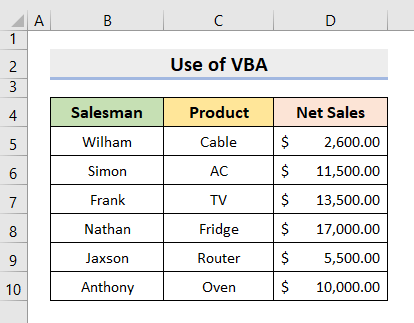
Pirtûka Xebatê ya Pratîkê Dakêşîne
Pirtûka xebatê ya jêrîn dakêşin da ku hûn bi xwe biceribînin.
Rêza jêrîn.xlsm danîn
5 Rêbazên Bibandor di Excel de ji bo ku rêza li jêr têxin
1. Rêbaza VBA ya Excel ji bo ku rêzek li jêr têxe
Em dikarin bi hêsanî rêzek li binê şaneya hilbijartî li Excel bikaranîna VBA kodê zêde bikin. Di vê rêbazê de, em ê VBA bikar bînin ku a Rêzek li jêr têxin .
GAV:
- Pêşî, taybetmendiya Visual Basic li binê Pêşdebir tabê hilbijêrin.

- Piştre, Module li bin tabela Têxe yê hilbijêre.

- Pencerek dê derkeve.
- Li wir, Koda ya ku li jêr hatiye dayîn kopî bikin û wê bixin nav paceya Modulê yê.
8291
- Piştî wê, pêlê bigrin. Visual Basic pace.
- Niha, şaneya D5 hilbijêre.

- Piştre , Makros di bin tabloya Pêşdebir de hilbijêrin.

- Li wir, Makroyê navê ' PlaceRowBelow '.
- Û paşê, pêl Bixebitîne .
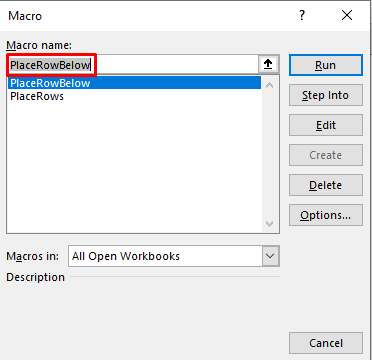
- Axir, ew ê rêzek li binê şaneya hilbijartî zêde bike.
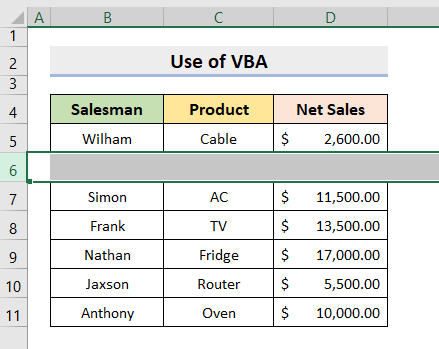
Zêdetir Bixwîne: Meriv Çawa Rêz Di Excel de Têxe ( 5 Rêbaz)
2. Excel Rêzek Piştî Her Rêzek Din Têxe
Ev rêbaz dê Rizek li dû Her Rêzek Din li Excel zêde bike.
2.1 Stûna vala ya Excel û Taybetmendiya Rêzkirinê ji bo Têxistina Rêz
Li vir, em ê taybetmendiya Stûna vala û Rêzkirina bikar bînin da ku Rêzek li dû rêzek din têxin .
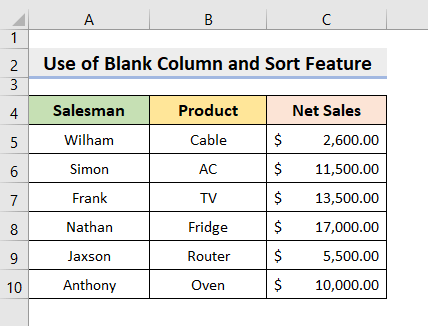
GAV:
- Berî her tiştî, stûna herî çepê hilbijêre.
- Piştre, li ser rastê bitikîne. mişkî bike û ji lîsteyê vebijarka Têxe hilbijêre.
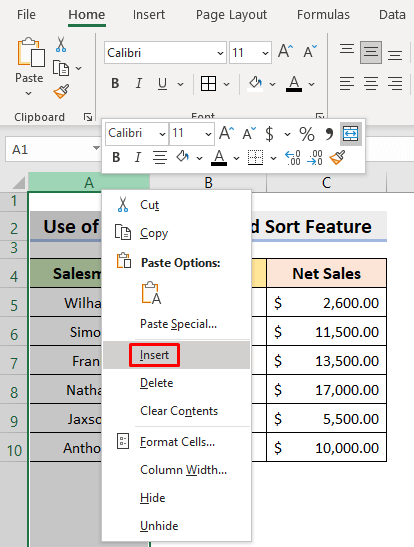
- Ew ê tenê stûnek li milê çepê lê zêde bike.
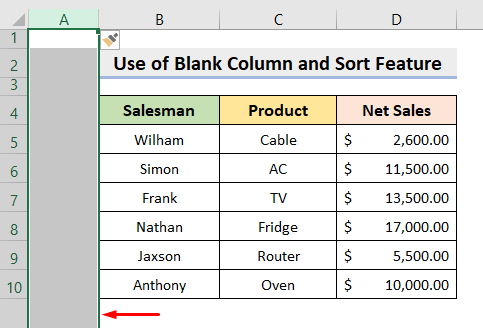
- Hûna A4 hilbijêre.
- Li wir, Stûna vala binivîsin.
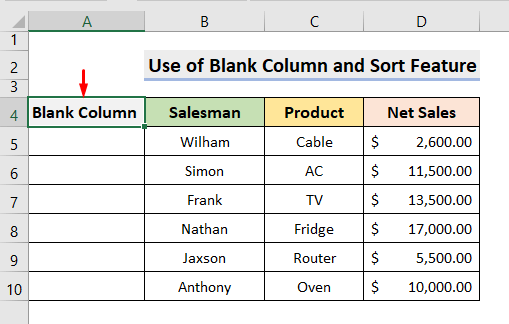
- Piştre, Stûna bi rêzî heta dawiya daneyan mîna wêneya jêrîn dagirin.
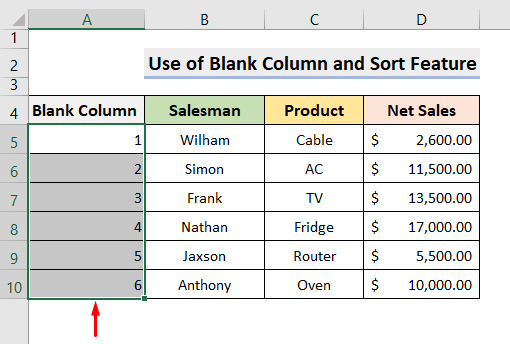
- Dîsa, stûnê bi rêzê tijî bikin mîna ku di t. ew wêneyê jêrîn.
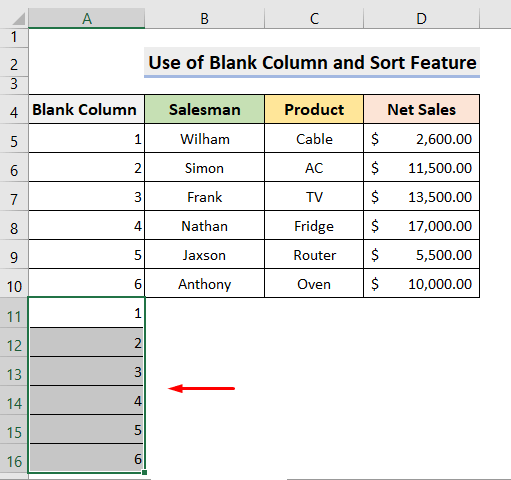
- Niha, ji xeynî sernivîsê rêza şaneyan hilbijêrin.
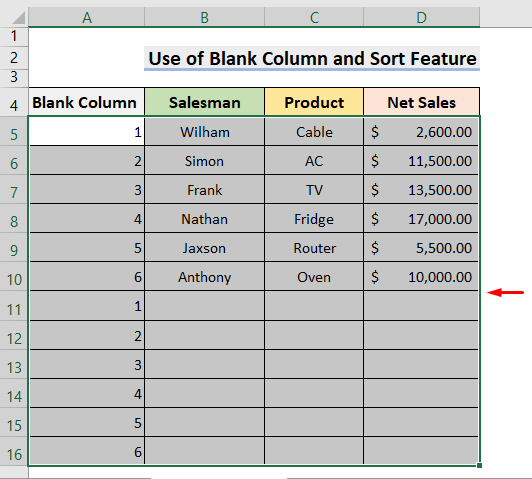
- Piştre, li ser mişkê rast-klîk bike.
- Li wir, Biçûçik berbi Mezintirîn Bicive ji vebijarkên Cûrt hilbijêrin.
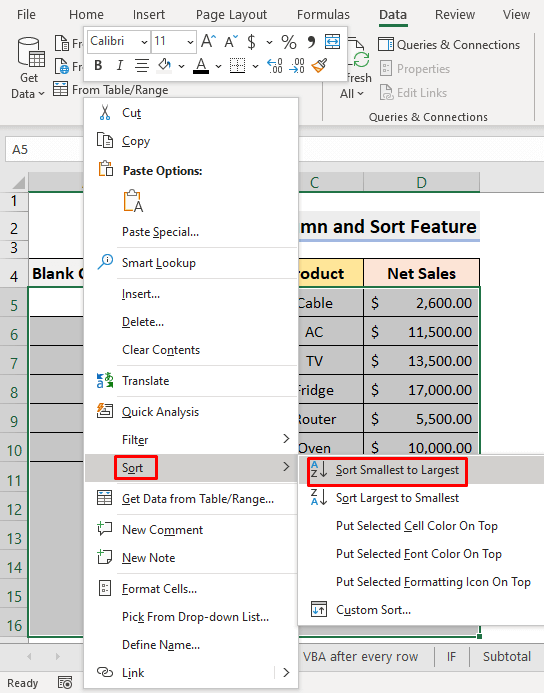
- >
- Di dawiyê de, tenê Rewşa Stûna vala û hûn ê derenca xweya xwestinê bistînin.
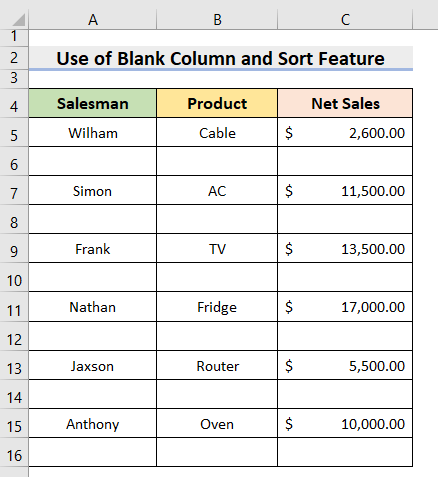
2.2 Rêzê bi koda Excel VBA re têxin
Pêvajoyek din ji bo zêdekirina rêzan piştî her rêza din bi VBA kodê ye.
GAV:
- Di destpêkê de, rêza şaneyên ku hûn dixwazin pê re bixebitin hilbijêrin. .
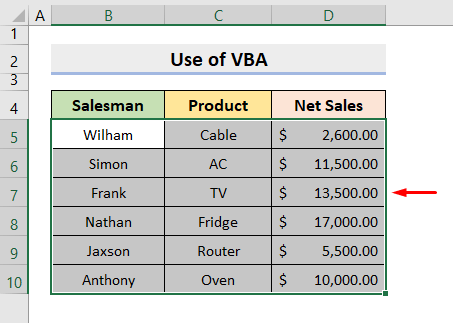
- Piştre, taybetmendiya Visual Basic di bin tabloya Pêşdebir de hilbijêre.

- Piştre, Module di bin taba Têxe de hilbijêre.
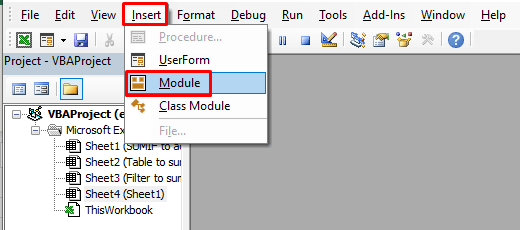
- Dê pencerek derkeve.
- Li wir, Koda ya li jêr hatiye dayîn kopî bikin û li paceya Modulê yê bixin.
5376
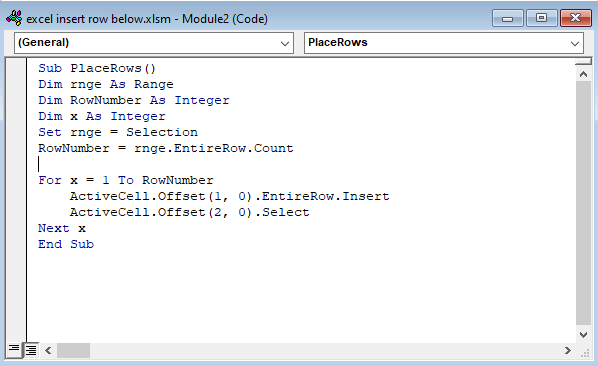
- Piştî wê, paceya Visual Basic bigire û Makros di bin Pêşdebir hilbijêre. 2>tab.

- Li wir, PlaceRows di nav Makro de hilbijêre û bitikîne. Bixebitîne .
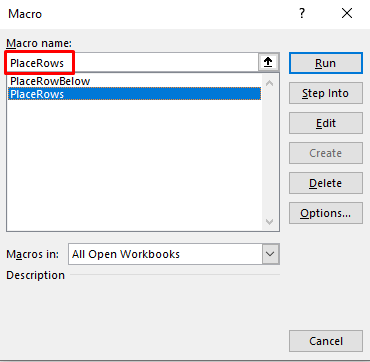
- Di dawiyê de, hûn ê piştî her rêzek din rêzên vala bibînin.
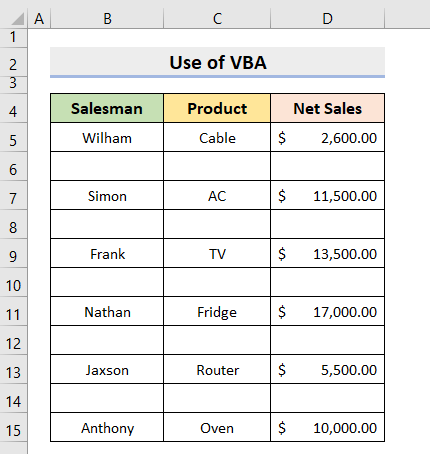
Zêdetir Bixwînin: VBA ji bo Têxistina Rêzê li Excel (11 Rêbaz)
3. Di Excel de rêza li jêr şaneya vala têkevin
Di vê beşê de, em ê nîşan bidin ka meriv çawa fonksiyona IF-ê bikar tîne heta Rêzan têxe piştî Xaneyek vala li Excel .
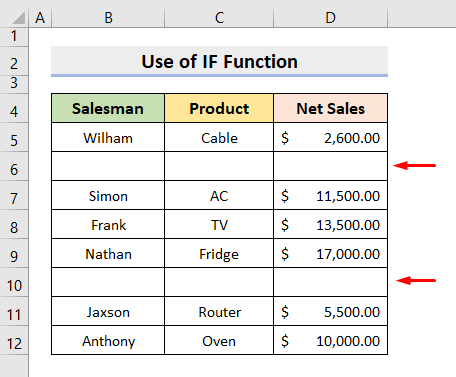
GAV:
- Pêşî, şaneya hilbijêre F5 û formula binivîse:
=IF(B4"","",1) 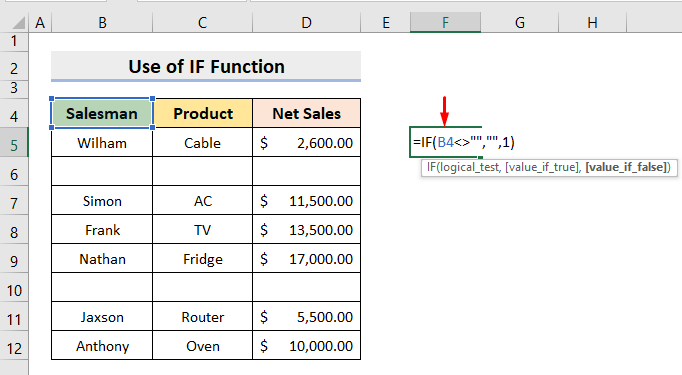
- Piştre, pêl Têkeve û wê kaş bikin bo rêza dawîn a databasa xwe.
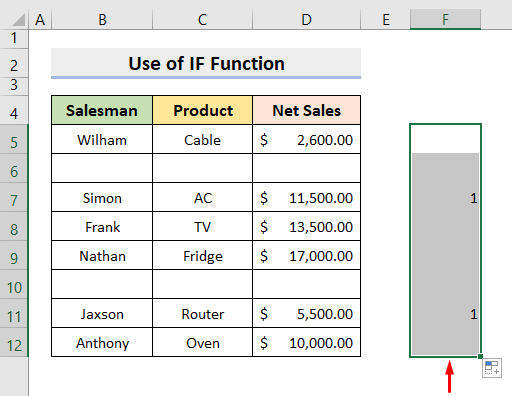
- Niha,Tevahiya Stûna F hilbijêre.
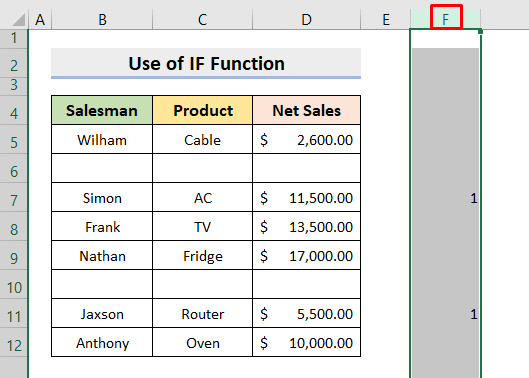
- Piştre, Bibîne ji Bibîne & Hilbijêre vebijêrkên di koma Guherandinên de di bin tabloya Mal de.
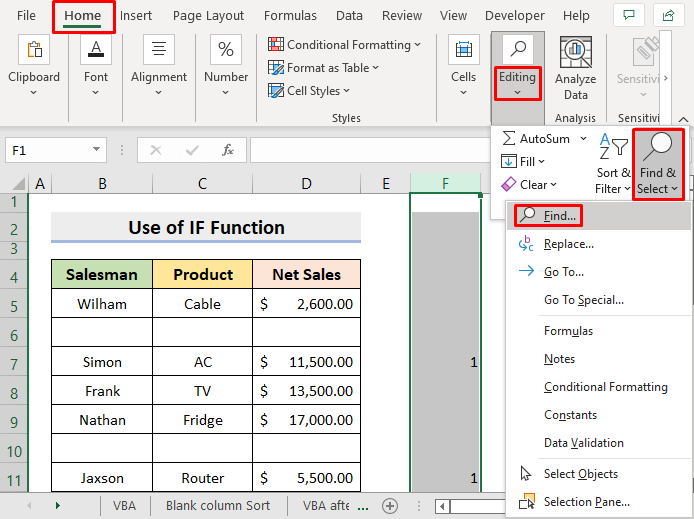
- Qutiyeke diyalogê dê derkeve holê.
- Li wir, binivîse 1 li Çi bibîne .
- Piştî wê, pêl Tiştê Bibîne bike.
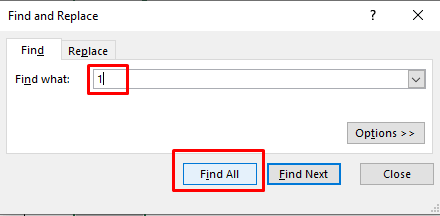
- Dayalog wekî ku di wêneya jêrîn de tê xuyang kirin dê berfireh bibe.
- Li wir, rêzên bi Nirx 1
û pêl Girtinê bike.
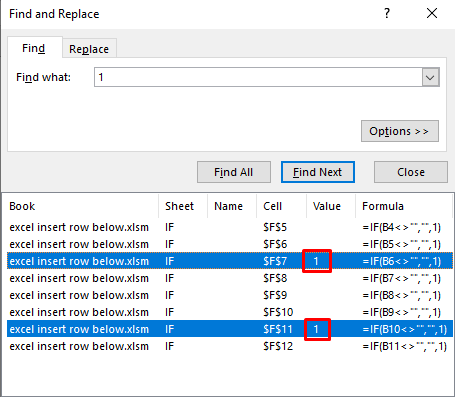
- Û paşê, hûn ê bibînin ku şaneyên bi nirx 1 xweber têne hilbijartin.
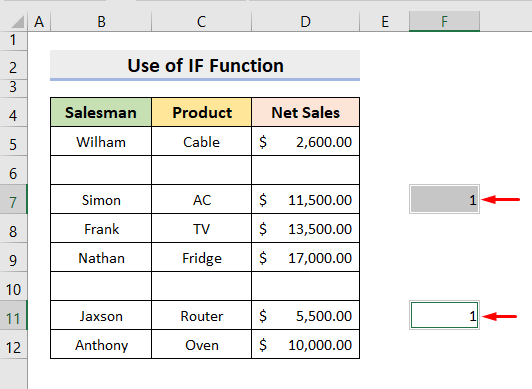
- Niha, bişkojkên ' Ctrl ' û ' +<2 bitikînin>' bi hev re.
- Li wir, ji qutiya diyalogê ya ku vedibe vebijarka Tevahiya rêza hilbijêre û OK bike.
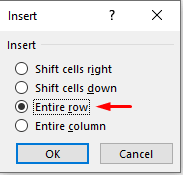
- Di dawiyê de, hûn ê wekî wêneya jêrîn encamên xwe yên hêvîdar bibînin.
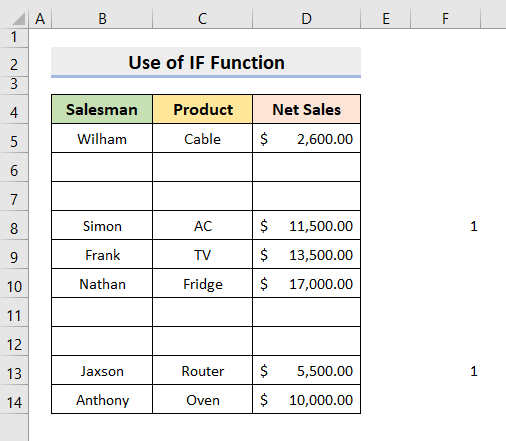
Zêdetir Bixwîne: Meriv çawa rêzek di nav hucreyek li Excel de têxe (3 Awayên Hêsan)
Xwendinên Bi vî rengî
- Excel Macro ji bo Têxistina Rêzan (8 Rêbaz)
- Makroya VBA ji bo Têxistina Rêzê li Excel Li ser bingeha Pîvanan (4 Rêbaz)
- Rêzek Di Excel de Meriv Çawa Diçe (6 Rêbaz)
- Meriv çawa Rêzek Vala Piştî Her nth têxe Rêz di Excel de (2 Rêbazên Hêsan)
- Rêzên di Excel de li gorî nirxa şaneyê bi VBA (2 Rêbaz) têxin
4. Têxe Excel Rêz Taybetmendiya Subtotal bikar tîne
Li vir, em ê nîşan bidin ka meriv çawa Rêzek Rêzek têxe nav Firoşkar navê Excel .
GAV:
- Pêşî, rêza şaneyên ku hûn dixwazin pê re bixebitin hilbijêrin.
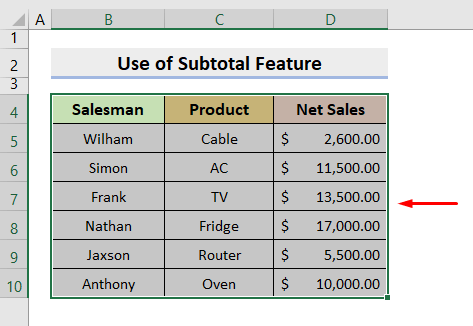
- Piştre, taybetmendiya Subtotal ji koma Outline di bin tabloya Daneyên de hilbijêre.

- Dê qutiyeke diyalogê derkeve.
- Li wir, Firoşkar ji ' Li her guhertina ' lîsteya, hilbijêre. Bijmêre ji lîsteya ' Fonksiyonê bi kar bîne ', Firotina Net li ' Tevahiya binerd li ' kontrol bike û yên mayî jî wekî xwe bihêle.
- Di dawiyê de, pêl OK bike.
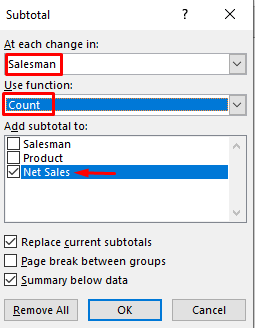
- Piştî pêl OK , hûn ê bibînin databasa we mîna wêneya jêrîn.
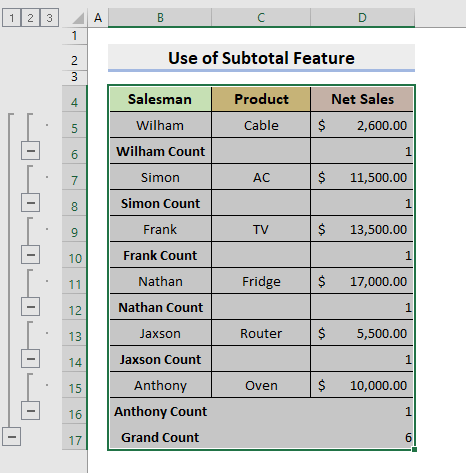
- Niha, Biçe Specia l ji Find & Hilbijêre vebijêrkên di koma Guherandin di bin tabloya Mal de.
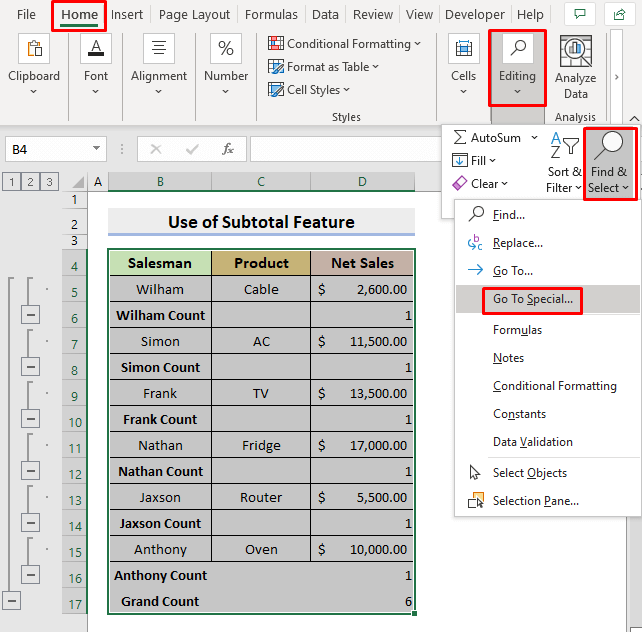
- Quçikeke diyalogê dê derkeve holê.
- Li wir, tenê vebijarka Hejmar di Formulan de kontrol bikin û OK bikirtînin.
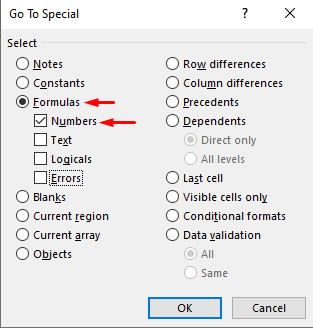
- Piştî pêlkirina OK , hûn ê bibînin ku hemî hejmar têne hilbijartin.
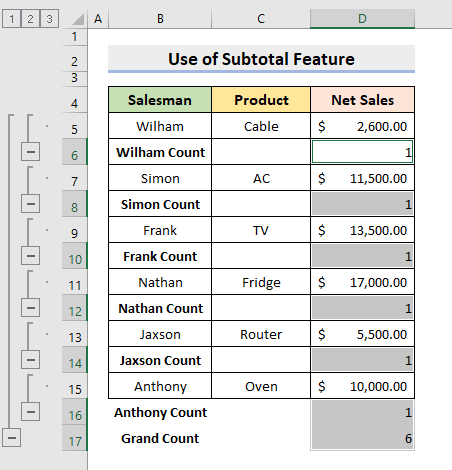
- Niha, bişkojkên ' Ctrl ' û ' + ' bi hev re bişkînin.
- Li wir, Tevahiya rêzê hilbijêrin di qutîka diyalogê ya ku vedibe û pêl OK bike.

- Û paşê, rêzek vala dê piştî her Firoşkar nav.

- Piştî wê,rêza şaneyan hilbijêrî.
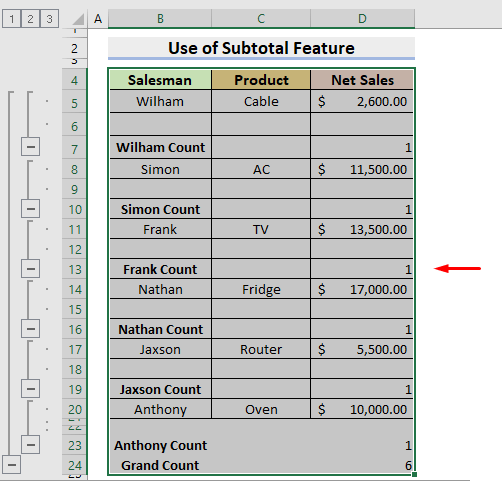
- Niha, Bingiştî ji koma Pêşkêşî li binê Daneyên tab.

- Bişkojk bike Hemû ji qutîka diyalogê ya ku vedibe.
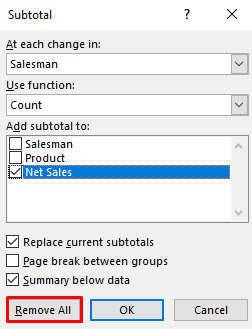
- Û di dawiyê de, hûn ê encama xwestinê bibînin.
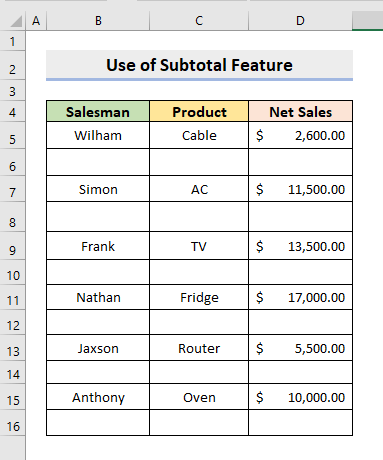
Bixwîne Zêdetir: Meriv çawa Rêzek Tevahiya Di Excel de Têxe (4 Rêbazên Hêsan)
5. Excel VBA Ku Rêzek Li Binê Tabloyê Bide
Di bi vê rêbazê, em ê nîşan bidin ka meriv çawa li Rêzek vala a tabloya li Excel -ê zêde bike.
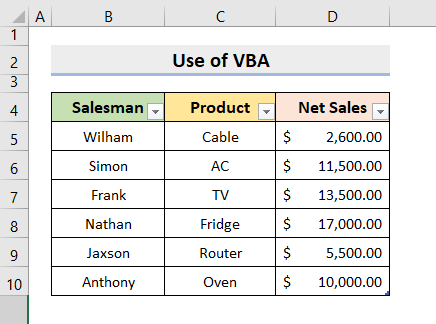
GAV:
- Pêşî, taybetmendiya Visual Basic di bin Pêşdebir de hilbijêre. tab.

- Dê pencerek derkeve.
- Li wir, Module di bin de hilbijêre Tabloya têxe.
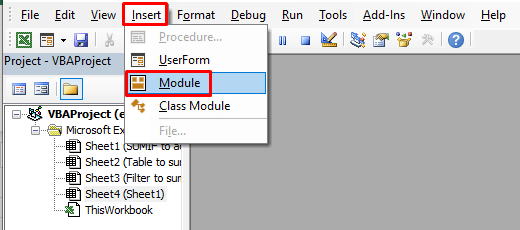
- Pencereke din derkeve.
- Li wir, Kodê kopî bikin. li jêr hatiye dayîn û wê têxin nav paceya Modulê .
3695
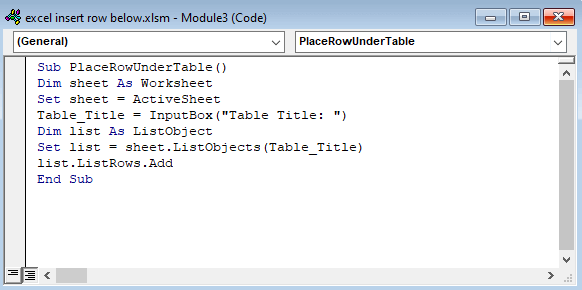
- Piştî wê, Visual Basic <2 bigire>pencere.
- T paşê, Makroyan di bin tabloya Pêşdebir de hilbijêre.

- Li wir, PlaceRowUnderTable di navê makroyê de û pêl Rûn bikirtînin.
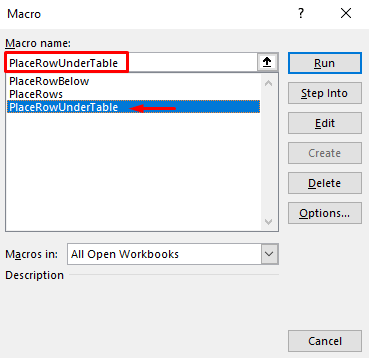
- Dê qutiyeke diyalogê derkeve.
- Tablo1 Sernavê Tabloyê binivîsin û OK binivîsin.
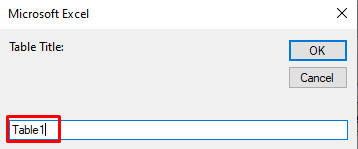
- Di dawiyê de, hûn ê rêzek vala li binê Tabloyê bibînin.
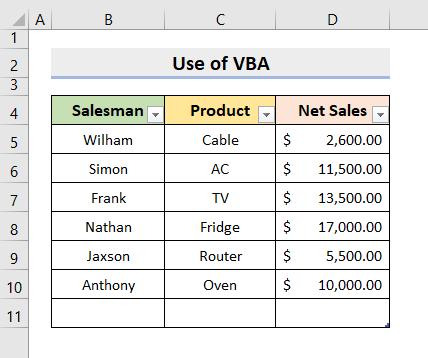
BixwîneZêdetir: Excel Macro ji bo Zêdekirina Rêzê li Binê Tabloyekê
Encam
Niha hûn ê bikaribin Têxin a Rêza jêrîn di Excel de bi karanîna rêbazên jorîn hatine diyarkirin. Dûv re wan bikar bînin û ji me re agahdar bikin ku hûn rêyên din hene ku hûn peywirê bikin. Ji bîr nekin ku şîrove, pêşniyar, an pirsên we di beşa şîroveya jêrîn de biavêjin.